So lassen Sie eine Datei/ Software im K7 -Antivirus blockiert
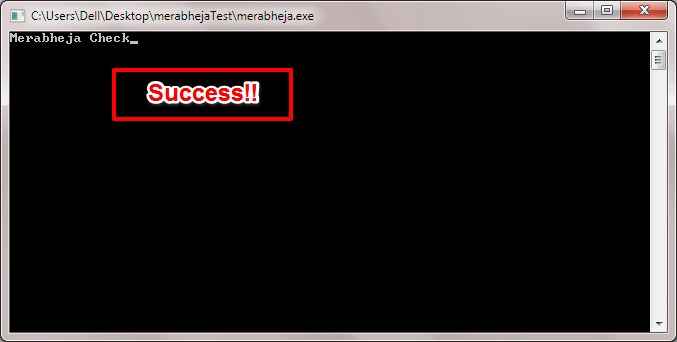
- 3854
- 458
- Aileen Dylus
Behoben - Antivirus blockiert immer wieder die gleiche Datei in Windows:- Blockiert Ihre Anti-Virus-Software weiterhin Dateien, was, wie Sie absolut sicher sind, keine Bedrohungen für Ihr System sind? Suchen Sie die richtige Lösung?? Wandere nicht mehr, du bist am richtigen Ort. Ihre Anti-Virus-Softwareeinstellungen können so festgelegt werden, dass potenzielle Bedrohungen nicht in Ihrem System ausgeführt werden können. In meinem Fall, als ich versuchte, mein CPP-Programm K7 Security zu erstellen, das meine derzeitige Anti-Virus-Software ist, blockierte immer wieder die .exe Datei generiert, so dass ich die Ausgabe nicht sehen konnte. Wenn Sie mit einem solchen Problem konfrontiert sind, sind Sie am richtigen Ort gelandet. Lass uns anfangen, sollen wir wir?
SCHRITT 1
- Der CPP -Code, den ich zu kompilieren wollte, befindet sich im folgenden Screenshot.
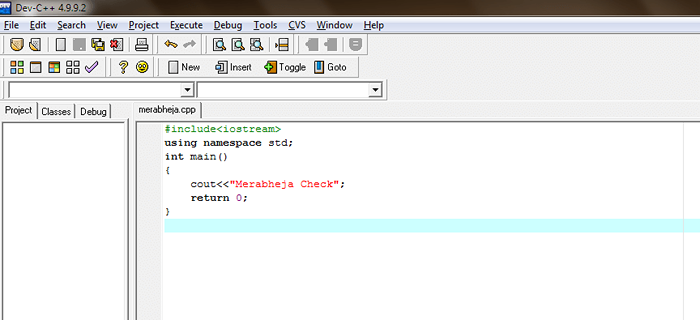
SCHRITT 2
- Als ich auf die klickte Kompilieren und rennen Option, mein Antivirus warf die folgende Warnung zu sagen Hohes Sicherheitsrisiko gefunden und blockierte die EXE -Datei, die vom CPP -Compiler generiert wurde. Es spielt keine Rolle, wie oft Sie zu kompilieren versuchen. Es zeigt Ihnen immer diesen Fehler, es sei denn, Sie machen manuell einen Ausschluss. Lesen Sie weiter, um zu lernen, wie es geht.

SCHRITT 3
- Öffnen Sie Ihre Anti-Virus-Software. Meins ist K7 Sicherheit. Klicken Sie auf seine Einstellungen. Suchen und klicken Sie auf den Abschnitt, der steht Antivirus und Antispyware. Wenn in Ihrer Antiviren -Software keinen solchen Abschnitt enthält, suchen Sie nach einer ähnlichen Option.

SCHRITT 4
- Die nächste Aufgabe besteht darin, einen Link oder eine Schaltfläche mit der Aufgabe zu finden Klicken Sie hier, um Ausschlüsse zu verwalten.

Schritt 5
- Klicken Sie aus dem neu geöffneten Fenster auf die Eintrag hinzufügen Möglichkeit.
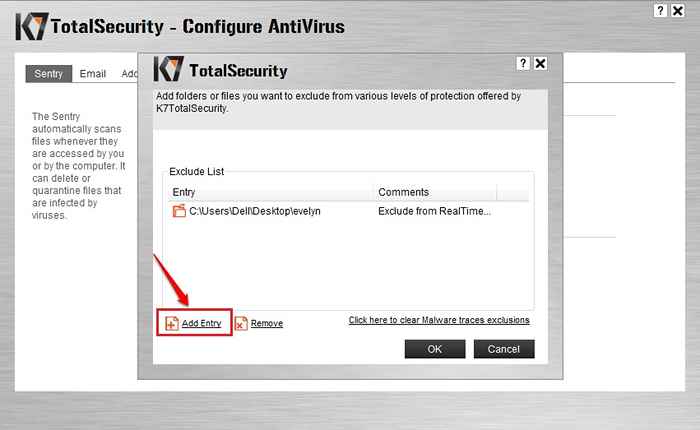
Schritt 6
- Im nächsten Schritt können Sie den Ordner hinzufügen, in dem Ihre EXE -Datei erstellt wird. Dazu klicken Sie auf Ordner hinzufügen Option und durchsuchen Sie den Ordner, um ihn der Liste hinzuzufügen.

Schritt 7
- Sobald Sie den Ordner hinzugefügt haben, in dem Ihre EXE -Datei generiert wird, können Sie die Klicken OK Taste und Beenden.
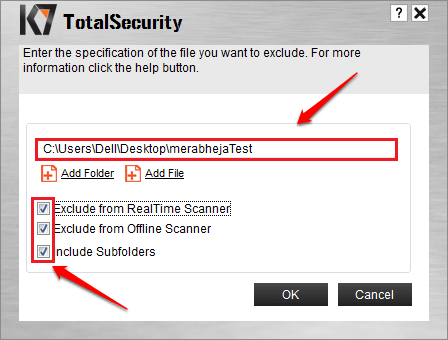
Schritt 8
- Versuchen Sie nun erneut, das Programm erneut zusammenzustellen. Diesmal würde sich die EXE -Datei ohne Probleme öffnen.

Diese Methode gilt nicht nur für EXE -Dateien. Dies gilt für eine Datei oder einen Ordner. Sie müssen nur die entsprechende Datei oder den Ordner zur Ausschließungsliste hinzufügen, das ist alles. Ich hoffe, Sie haben den Artikel nützlich gefunden. Wenn Sie Zweifel bezüglich eines der Schritte haben, lassen Sie es uns bitte wissen, dass wir Ihnen gerne helfen würden. Bleiben Sie dran für weitere Tricks, Tipps und Hacks.
- « So sehen Sie Ihre eigene Telefonnummer in Android in jedem Netzwerk an
- So entfernen Sie das Windows Defender -Symbol aus der Taskleiste im Windows 10 -Jubiläums -Update »

